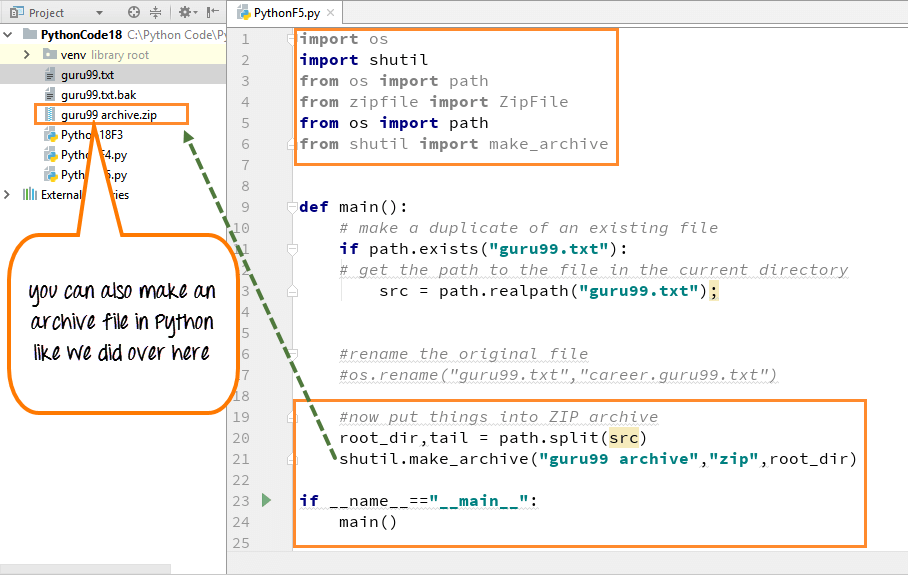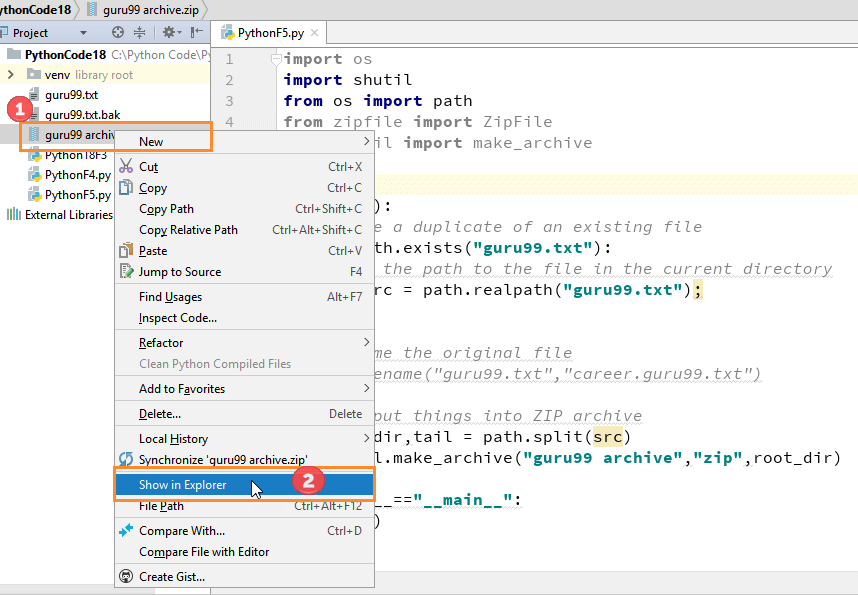ملف Python ZIP مع مثال
تسمح لك Python بإنشاء أرشيفات مضغوطة/قطران بسرعة.
فولوwing سيقوم الأمر بضغط الدليل بأكمله
shutil.make_archive(output_filename, 'zip', dir_name)
فولوwing يمنحك الأمر التحكم في الملفات التي تريد أرشفتها
ZipFile.write(filename)
فيما يلي خطوات إنشاء ملف مضغوط في بايثون
الخطوة 1) لإنشاء ملف أرشيف من Python، تأكد من أن بيان الاستيراد الخاص بك صحيح ومرتب. هنا بيان الاستيراد للأرشيف from shutil import make_archive
شرح الكود
- استيراد فئة make_archive من الوحدة النمطية Shutil
- استخدم وظيفة التقسيم لتقسيم الدليل واسم الملف من المسار إلى موقع الملف النصي (guru99)
- ثم نطلق على الوحدة اسم "shutil.make_archive("guru99 archive, "zip, root_dir)" لإنشاء ملف أرشيف، والذي سيكون بتنسيق zip
- بعد ذلك نقوم بتمرير الدليل الجذري للأشياء التي نريد ضغطها. لذلك سيتم ضغط كل شيء في الدليل
- عند تشغيل الكود، يمكنك رؤية ملف الأرشيف المضغوط الذي تم إنشاؤه على الجانب الأيمن من اللوحة.
الخطوة 2) بمجرد إنشاء ملف الأرشيف الخاص بك، يمكنك النقر بزر الماوس الأيمن على الملف واختيار نظام التشغيل، وسوف تظهر ملفات الأرشيف الخاصة بك فيه كما هو موضح أدناه
الآن سيظهر ملف archive.zip الخاص بك على نظام التشغيل لديك (مستكشف Windows)
الخطوة 3) عند النقر المزدوج على الملف، سترى قائمة بجميع الملفات الموجودة هناك.
الخطوة 4) في Python، يمكننا التحكم بشكل أكبر في الأرشيف حيث يمكننا تحديد الملف المحدد الذي سيتم تضمينه ضمن الأرشيف. في حالتنا، سنقوم بتضمين ملفين ضمن الأرشيف "guru99.txt" و "guru99.txt.bak".
شرح الكود
- استيراد فئة Zipfile من وحدة Python للملف المضغوط. تمنح هذه الوحدة التحكم الكامل في إنشاء ملفات مضغوطة
- نقوم بإنشاء ملف Zip جديد بالاسم ("testguru99.zip, "w")
- يتطلب إنشاء فئة Zipfile جديدة تمرير الإذن لأنه ملف، لذا تحتاج إلى كتابة المعلومات في الملف بتنسيق newzip
- استخدمنا المتغير "newzip" للإشارة إلى الملف المضغوط الذي أنشأناه
- باستخدام وظيفة الكتابة على المتغير “newzip”، نضيف الملفات “guru99.txt” و “guru99.txt.bak” إلى الأرشيف
عند تنفيذ الكود، يمكنك رؤية الملف تم إنشاؤه على الجانب الأيمن من اللوحة بالاسم "guru99.zip"
ملاحظات: هنا لا نعطي أي أمر "لإغلاق" الملف مثل "newzip. Close" لأننا نستخدم "مع" قفل النطاق، لذلك عندما يقع البرنامج خارج هذا النطاق سيتم تنظيف الملف وإغلاقه تلقائيًا.
الخطوة 5) عند -> انقر بزر الماوس الأيمن على الملف (testguru99.zip) و-> حدد نظام التشغيل الخاص بك (مستكشف Windows)سيظهر ملفات الأرشيف في المجلد كما هو موضح أدناه.
عند النقر المزدوج على الملف "testguru99.zip"، سيتم فتح نافذة أخرى، وسوف تظهر هذه الملفات المضمنة فيه.
ها هو الكود الكامل
مثال بايثون 2
import os
import shutil
from zipfile import ZipFile
from os import path
from shutil import make_archive
def main():
# Check if file exists
if path.exists("guru99.txt"):
# get the path to the file in the current directory
src = path.realpath("guru99.txt");
# rename the original file
os.rename("career.guru99.txt","guru99.txt")
# now put things into a ZIP archive
root_dir,tail = path.split(src)
shutil.make_archive("guru99 archive", "zip", root_dir)
# more fine-grained control over ZIP files
with ZipFile("testguru99.zip","w") as newzip:
newzip.write("guru99.txt")
newzip.write("guru99.txt.bak")
if __name__== "__main__":
main()
مثال بايثون 3
import os
import shutil
from zipfile import ZipFile
from os import path
from shutil import make_archive
# Check if file exists
if path.exists("guru99.txt"):
# get the path to the file in the current directory
src = path.realpath("guru99.txt");
# rename the original file
os.rename("career.guru99.txt","guru99.txt")
# now put things into a ZIP archive
root_dir,tail = path.split(src)
shutil.make_archive("guru99 archive","zip",root_dir)
# more fine-grained control over ZIP files
with ZipFile("testguru99.zip", "w") as newzip:
newzip.write("guru99.txt")
newzip.write("guru99.txt.bak")
نبذة عامة
- لضغط الدليل بأكمله، استخدم الأمر "shutil.make_archive("name"،"zip"، root_dir)
- لتحديد الملفات المراد ضغطها، استخدم الأمر "ZipFile.write(filename)"